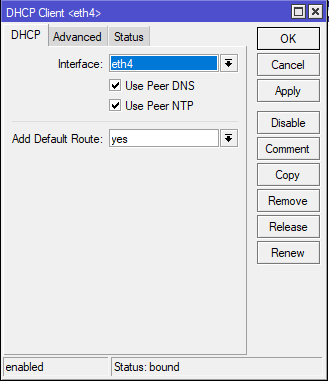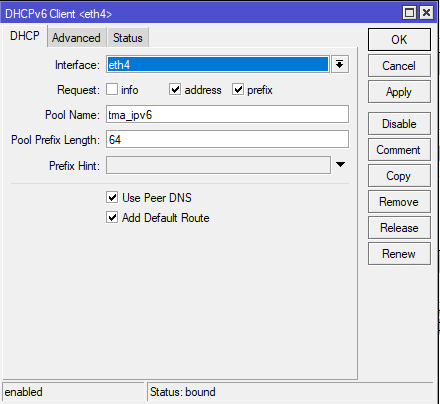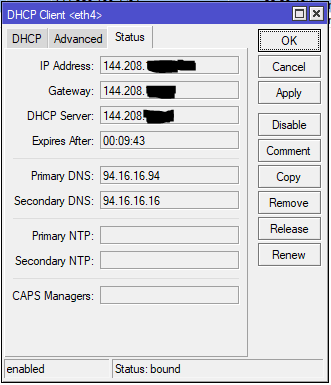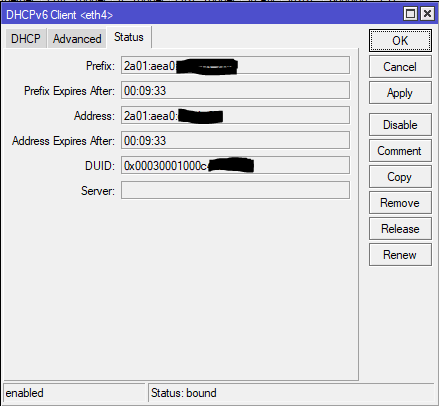Das Telematica DSL Next Internetprodukt ist mit 4 verschiedenen Serviceklassen ausgestattet, wovon 3 für den Kunden verfügbar und in einen Bridge-Betrieb geschalten werden können.
Bei Bridge-Betrieb übernimmt ein Router hinter der AVM Fritz!Box per DHCP die Einwahl in das Internet.
Es gibt 3 verschiedene Konfigurationsszenarien:
- Primäres Internet auf Bridge Port
- DSL Next Home: Hier wird Service 1 auf LAN 2 gebridged
- DSL Next Business und SDSL Next Business: Hier wird Service 2 auf LAN Port 4 gebridged
- Business Service (Service 1) bei DSL/SDSL Next Business auf Bridge Port LAN 2
- Voice Service (Service 4) bei DSL/SDSL Next Business auf Bridge Port LAN 3
In den Fall 1 wird der Haupt-NAT-Router auf der Fritz!Box deaktiviert.
Im Fall 2 und 3 bleibt die Fritz!Box der Haupt-NAT-Router und nur der Service wird auf einen Bridge Port ausgegeben.
Im Fall 1b, 2 und 3 kann darüber hinaus auch eine Framed Route vergeben werden, die dann gebridged wird.
Übersicht der Konfigurationsszenarien in Tabellenform
| Produkt | Bezeichnung | Service | Bridge LAN Port | Haupt-NAT Router | Framed Route möglich |
|---|---|---|---|---|---|
| DSL Next Home | Primäres Internet | Service 1 | LAN Port 2 | Nein | nein |
| DSL Next Business | Primäres Internet | Service 2 | LAN Port 4 | Nein | ja |
| DSL Next Business | Business Service | Service 1 | LAN Port 2 | Ja | ja |
| DSL Next Business | Voice Service | Service 4 | LAN Port 3 | Ja | ja |
Bitte schließen Sie Ihren Router entsprechend der oben genannten Konfiguration am richtigen LAN Port der Fritz!Box an und aktivieren Sie auf Ihrem Router IP Bezug via DHCP.
Framed Route und Bridge Port
Die Fritz!Box kann aus technischen Gründen in der Bridge Port Konfiguration kein Routing übernehmen, weshalb zwingend hinter dem Bridge Port ein Router angeschlossen werden muss, welcher die Verteilung einer "Framed Route" übernimmt.
Das Anschließen eines Switches und dahinter von mehreren Endgeräten, denen dann jeweils eine IP Adresse aus dem Framed Route Pool zugewiesen wird, ist somit nicht möglich.
Der Router am Bridge Port bezieht über DHCP die Framed IP.
Auf der LAN Seite des Routers wird dann die Gateway IP der Framed Route hinterlegt und an allen weiteren Geräten dahinter können dann die restlichen verfügbaren Public IP Adressen vergeben werden.
Siehe dazu: IP-Netze einrichten
Fehlerhafte Konfiguration
Bitte beachten Sie, dass bei fehlerhafter Konfiguration der Firewall oder des Routings auf Ihrem Netzwerkgerät Probleme bei der IP Zuweisung, Internetverbindung oder auch Sicherheit auftreten können und wir hier keine(n) Haftung oder Support übernehmen.
Bitte haben Sie Verständnis, dass Ihnen bei Konfigurationen Ihrer Firewall bzw. Ihres Routers betreffend ausschließlich der Hersteller oder der vom Hersteller zertifizierte Fachbetrieb Unterstützung geben kann.
Umstellung auf Bridge Port
Die Umstellung kann nur durch Telematica erfolgen.
Bitte wenden Sie sich diesbezüglich an unseren Support unter support@telematica.at
Nachdem Sie auf den Bridge Betrieb umgestellt wurden, ist an der Fritzbox im Fall 1 kein Internetzugriff mehr verfügbar.
Der Internetzugang muss nun auf Ihrem Router bzw. Ihrer Firewall konfiguriert werden.
Die IP Adressen werden ausschließlich über DHCP zugewiesen.
Es sind keine Zugangsdaten oder Einwahlverbindungen notwendig.
STEP 1
Das Netzwerkkabel wird mit dem jeweiligen Port der Fritzbox verbunden.
Hierbei unterscheidet sich der Port je nach Produkt. Siehe dazu die Tabelle oben.
Das andere Ende verbinden Sie mit Ihrem Router bzw. Ihrer Firewall an dem WAN bzw. Ethernet Port.
Damit ist die physikalische Verbindung hergestellt.
Für Verwaltungszwecke kann über den LAN Port 1 der Fritzbox die Verbindung mit der IP Adresse 192.168.178.1 ( Subnetz: 255.255.255.0 ) hergestellt werden.
STEP 2
Nun wird am WAN bzw. Ethernet Port Ihres Routers bzw. Ihrer Firewall der DHCP bzw. DHCPv6 Client aktiviert.
Die Zuteilung der öffentlichen IP Adresse ( IPv4 dynamisch oder statisch ) erfolgt über DHCP.
Hierbei werden auch zusätzliche Informationen wie zusätzliches IPv4 Subnetz oder IPv6 Prefix für zusätzlich eingerichtete Netze (nur bei Business Produkte) übermittelt.
Als Beispiel dient hier das RouterOS von Mikrotik, welches über den LAN Port eth4 mit der Fritzbox verbunden ist.
| IPv4: | IPv6: |
|---|---|
| Zuweisung IPv4: | Zuweisung IPv6: |
|---|---|
Ziel
Abschließend muss nun noch die gewünschte NAT, Firewall und Routing Konfiguration auf Ihrem Gerät durchgeführt werden, um die Internetverbindung nutzen zu können.